Heim >Computer-Tutorials >Computerwissen >So starten Sie die Netzwerkverbindung in Win10 neu
So starten Sie die Netzwerkverbindung in Win10 neu
- PHPznach vorne
- 2024-02-13 11:45:24893Durchsuche
Der PHP-Editor Strawberry zeigt Ihnen, wie Sie die Netzwerkverbindung in Win10 neu starten. Bei der Verwendung des Computers kommt es manchmal vor, dass die Netzwerkverbindung instabil ist oder keine Verbindung hergestellt werden kann. Zu diesem Zeitpunkt kann ein Neustart der Netzwerkverbindung eine effektive Möglichkeit sein, das Problem zu lösen. Ein Neustart der Netzwerkverbindung kann dabei helfen, die Verbindung zum Netzwerk wiederherzustellen und einige Netzwerkprobleme zu lösen. So starten Sie die Netzwerkverbindung in Win10 neu:
1 Öffnen Sie das Startmenü und wählen Sie die Option „Einstellungen“, wie in der Abbildung unten gezeigt:
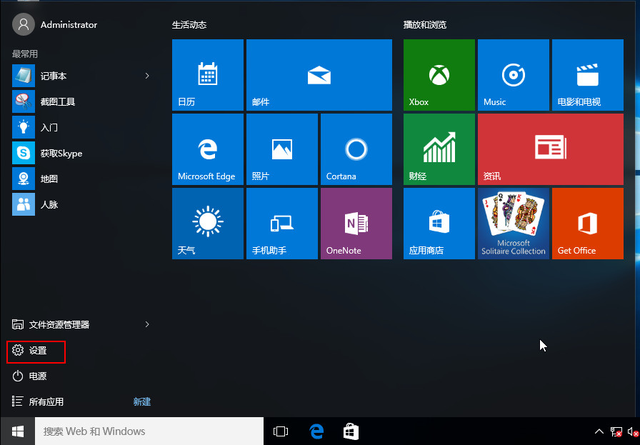
2 die Option „Update & Sicherheit“, wie im Bild unten gezeigt:

3. Klicken Sie auf die Option „Wiederherstellen“ und wählen Sie „Jetzt neu starten“, wie im Bild unten gezeigt:
4. Sie müssen die Option „Fehlerbehebung“ auswählen, wie im Bild unten gezeigt: 5. Wählen Sie „Anzeige“. erweiterte Optionen", wie im Bild unten gezeigt: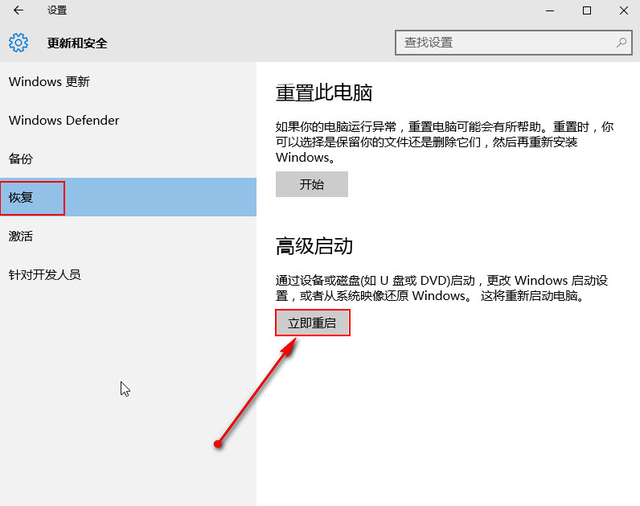

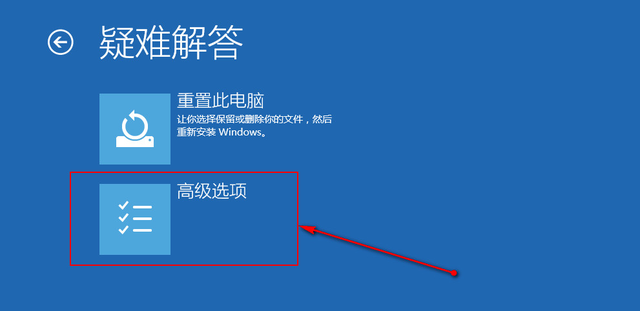
8. Wählen Sie „Abgesicherten Modus mit Netzwerk aktivieren“, wie in der Abbildung unten gezeigt:
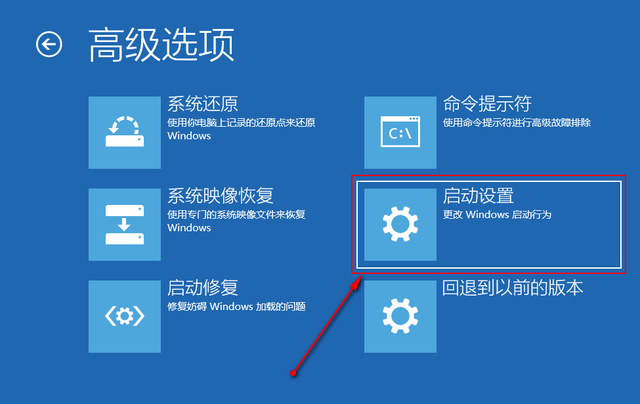
Das obige ist der detaillierte Inhalt vonSo starten Sie die Netzwerkverbindung in Win10 neu. Für weitere Informationen folgen Sie bitte anderen verwandten Artikeln auf der PHP chinesischen Website!
In Verbindung stehende Artikel
Mehr sehen- So lösen Sie das Problem, dass Win10 keine Verbindung zum Proxyserver herstellen kann
- Was soll ich tun, wenn Win10 weiterhin bei der automatischen Reparatur hängen bleibt?
- Was soll ich tun, wenn mein Win10-Desktop einfriert und sich nur die Maus bewegen kann?
- So löschen Sie die Eingabemethode in Win10
- Wie künstliche Intelligenz Netzwerkprobleme lösen kann

